Nemokamos „Microsoft“ programos, apie kurias nežinojote

- 2850
- 840
- Gerard Ernser PhD
Jei manote, kad „Windows“ operacinė sistema, „Office“ biuro paketas, „Microsoft Security Essentials“ antivirusiniai ir dar keli programinės įrangos produktai yra viskas, ką galite pasiūlyti jums korporacijai, tada klystate. Daugybę įdomių ir naudingų programų taip pat galima rasti „Microsoft Technet“ svetainės „SysInternals“ skyriuje, skirtoje „IT Professional“. Aš taip pat atskirai atkreipiu dėmesį.
„SysInternals“ galite atsisiųsti nemokamas „Windows“ programas, kurių dauguma yra gana galingos ir naudingos komunalinės paslaugos. Keista, bet ne per daug vartotojų žino apie šias komunalines paslaugas, o tai lemia tai, kad „Technet“ svetainę daugiausia naudoja sistemos administratoriai, be to, ne visa informacija apie ją pateikiama rusų kalba. Ką rasite šioje apžvalgoje? - Nemokamos „Microsoft“ programos, kurios padės giliau pažvelgti į „Windows“, naudoti kelis darbalaukius operacinėje sistemoje arba pasijuokti iš kolegų. Taigi, eikime: „Microsoft Windows“ slaptos komunalinės paslaugos.
Autorunai
Nepaisant to, koks greitas jūsų kompiuteris yra, „Windows“ paslaugos ir programos „Auto Start“ padės sulėtinti kompiuterį ir jo įkėlimo greitį. Manote, kad „Msconfig“ yra tai, ko jums reikia? Patikėkite, „Autorus“ parodys ir padės sukonfigūruoti daug daugiau dalykų, kurie prasideda, kai įjungiate kompiuterį.

Numatytoje programoje pasirinktame skirtuke „Heltthing“ rodo visas programas be išimties automatinio įkėlimo metu. Siekiant valdyti automatinio įkėlimo parametrus šiek tiek patogiau, yra prisijungimo, „Internet Explorer“, „Explorer“, suplanuotų užduočių, tvarkyklių, paslaugų, „WinSock“ teikėjų, spausdinimo monitorių, „AppInit“ ir kitų.
Pagal numatytuosius nustatymus „Autoruns“ draudžia daugybę veiksmų, net jei pradėjote programą administratoriaus vardu. Bandydami pakeisti kai kuriuos parametrus, pamatysite pranešimą „Klaida keičiant elementą STAT: ATSAKYMAS NUSTATYTAS“.
Naudodami „Autoruns“, galite išvalyti daugybę dalykų iš automatinės apkrovos. Tačiau būkite atsargūs, ši programa tiems, kurie žino, ką daro.
Atsisiųskite „Autoruns“ https: // docs programą.„Microsoft“.Com/en-SUS/sysInternals/Autoruns
Proceso monitorius
Palyginti su „Process Monitor“, standartinis užduočių dispečeris (net „Windows 8“) jums nieko nerodo. Proceso monitorius, be visų veikiančių programų, procesų ir paslaugų, realiu laiku atnaujina visų šių elementų būklę ir bet kokią veiklą, kuri juose vyksta. Norint sužinoti daugiau apie bet kurį procesą, pakanka jį atidaryti dvigubu paspaudimu.
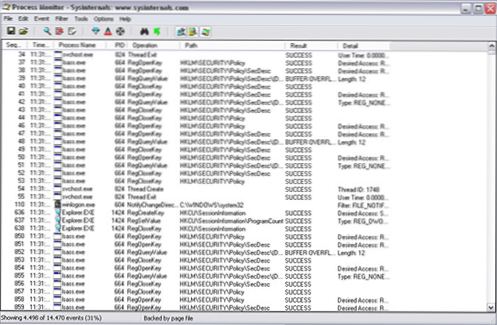
Atidarę „Properties“ skydą, galite išsamiai sužinoti apie procesą, jo naudojamas bibliotekas, kreipiasi į kietų ir išorinius diskus, prieigos prie tinklo naudojimą ir daugybę kitų taškų.
Nemokamai atsisiųskite „Process Monitor“ programą čia: https: // docs.„Microsoft“.Com/en-sus/sysinternals/atsisiuntimai/„ProcMon“
Staliniai kompiuteriai
Nepaisant to, kiek monitorių turite ir kokio dydžio jie yra, vieta vis tiek praleis vietą. Keli staliniai kompiuteriai yra sprendimas, gerai žinomas „Linux“ ir „Mac OS“ vartotojams. Naudodamiesi stalinių kompiuterių programa, galite naudoti keletą stalinių kompiuterių „Windows 8“, „Windows 7“ ir „Windows XP“. „Windows 10“ ši galimybė yra sukurta išsamiau: „Windows 10“ virtualios darbalaukio lentelės.
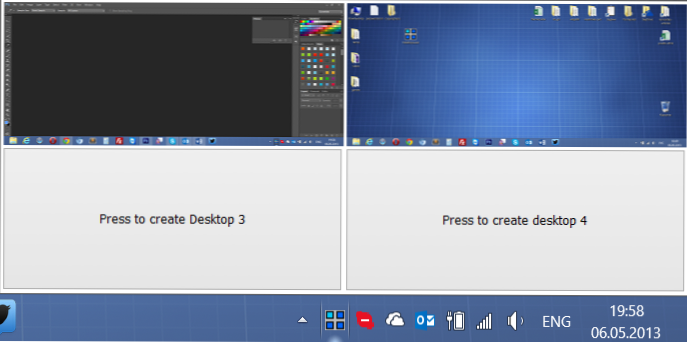
Keli staliniai kompiuteriai „Windows 8“
Perjungimas tarp kelių stalinių kompiuterių vyksta naudojant nepriklausomus karštus klavišus arba naudojant piktogramą ašarų languose. Kiekviename darbalaukyje galima paleisti skirtingas programas, o „Windows 7“ ir „Windows 8“ taip pat gali rodyti įvairias užduočių juostos programas. Taigi, jei „Windows“ jums reikia kelių stalinių kompiuterių, „DSKTOPS“ yra viena iš labiausiai prieinamų variantų, kaip įgyvendinti šią galimybę įgyvendinti šią galimybę.
Atsisiųskite stalinius kompiuterius https: // docs.„Microsoft“.Com/en-sus/sysinternals/atsisiuntimai/darbalaukiai
Sdelete
Nemokama „Sdelete“ programa yra naudingumas saugiai ištrynti NTF ir riebalų sekcijas, vietinius ir išorinius kietus diskus, taip pat USB „Flash“ diskuose. Galite naudoti „SDelete“ saugiai ištrinti aplankus ir failus, atlaisvinti vietą kietajame diske arba išvalyti visą diską. Programa naudoja „DoD 5220“ standartą.22 m, kad būtų saugiai ištrinti duomenis.
Atsisiųskite programą: https: // dokumentai.„Microsoft“.Com/en-sus/sysinternals/atsisiuntimai/sdelete
Mėlynas ekranas
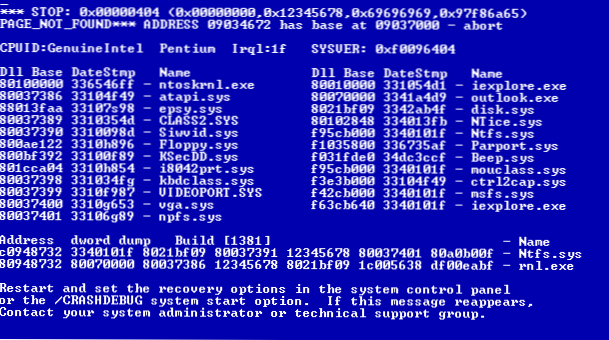
Norite parodyti kolegoms ar draugams? Atsisiųskite ir paleiskite „BluesCreen“ programą. Galite tiesiog paleisti arba spustelėję jį tinkamu klavišu, įdiekite programą kaip ekrano užsklandą. Dėl to pamatysite „Blue Windows“ mirties ekranų pakeitimą įvairiomis galimybėmis. Be to, mėlyname ekrane rodoma informacija bus sukurta atsižvelgiant į jūsų kompiuterio konfigūraciją. Ir iš to tai gali būti geras pokštas.
Atsisiųskite „Windows Bluescreen https: // docs“ mėlyną mirties ekraną.„Microsoft“.Com/en-sus/sysinternals/atsisiuntimai/„BluesCreen“
Binfo
Jei norite turėti informacijos apie darbalaukį, o ne kates, „Bginfo“ programa skirta jums. Ši programinė įranga pakeičia darbalaukio tapetus sistema informacija apie jūsų kompiuterį, pavyzdžiui: informacija apie įrangą, atmintį, vietą ant standžiųjų diskų ir kt.D.
Parodytų parametrų sąrašą galima sukonfigūruoti; Tai taip pat palaiko programos paleidimas iš komandinės eilutės su parametrais.
Nemokamai atsisiųsti bginfo čia: https: // dokumentai.„Microsoft“.Com/en-sus/sysinternals/atsisiuntimai/bginfo
Tai toli gražu nėra visas komunalinių paslaugų sąrašas, kurį galima rasti „SysInternals“. Taigi, jei norite pamatyti kitas nemokamas sistemos programas iš „Microsoft“, eikite ir pasirinkite.

